Trots att PS5 redan finns på marknaden finns det många användare som köpte en PS4 Pro för tillfället och vill fortfarande göra det lönsamt, och det är fortfarande en bra konsol men den har en stor brist: dess lagringsenhet. PS4 Pro använder en 2.5-tums mekanisk hårddisk det är verkligen inte upp till märket, så i den här artikeln kommer vi att visa dig hur du tar isär den till montera en SSD på sin plats och därmed få en bra prestationsbonus.
En av de bra sakerna med PS4 Pro jämfört med den normala modellen är den lätthet som Sony har gett användare att ta isär hårddisken och installera en annan, till exempel en SSD för att förbättra prestanda. Naturligtvis måste du komma ihåg att detta gör garantin för konsolen ogiltig, så vi rekommenderar inte att du gör det om det inte redan är utanför garantiperioden, även om det är sant att det är en extremt enkel operation och att det nästan är omöjligt för dig att bryta ingenting.

Vilka material behöver du?
Uppenbarligen måste du ha en PS4 Pro (denna handledning är inte giltig för den normala modellen, för det publicerade vi redan en annan handledning då), liksom en SSD av den kapacitet du vill ha, men åtminstone av samma kapacitet som diskströmmen för din konsol (vi rekommenderar minst 1 TB, även om idealet är 2 TB för att ha extra utrymme jämfört med vad som finns i fabrikskonsolen).

Förutom konsolen och SSD behöver du en Philips (stjärna) skruvmejsel och en USB-pennanhet på minst 2 GB . Om du vill göra en säkerhetskopia av dina sparade spel och installerade spel måste du också ha en extern hårddisk med USB-anslutning eller en dockningsstation för diskkloning.
Förberedelser i förväg
Om du vill säkerhetskopiera dina sparade spel, skärmdumpar och installerade spel måste du säkerhetskopiera allt innan du byter skivan till PS4 Pro. Du har två alternativ att göra detta:
- Den första är att demontera PS4: s hårddisk och klona den direkt till SSD med en diskdockningsenhet som tillåter kloning eller genom programvara.
- Det andra sättet, som inte kräver tidigare demontering av konsolskivan, är det som vi kommer att visa dig nästa och kräver att du har en extern USB-disk med samma kapacitet eller mer än konsolens hårddisk.
För att säkerhetskopiera med den andra metoden ansluter du en USB-hårddisk till konsolen och slår på konsolen. När den startar upp, gå till Inställningar -> System -> säkerhetskopiering & Återställ. Välj sedan alternativet att säkerhetskopiera PS4 så visas en skärm där du kan välja vad du vill spara i säkerhetskopian.
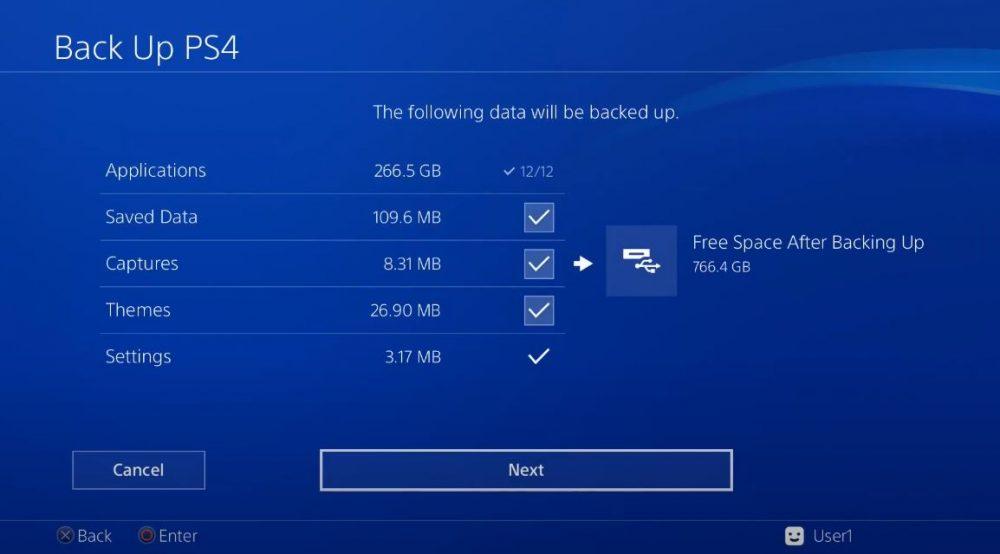
När du har gjort detta startar PS4 Pro om och startar säkerhetskopieringen. Du behöver inte göra något förutom att vänta tills det är klart (det här steget kan ta flera timmar beroende på mängden data du har valt); När det är klart startar PS4 upp igen och du måste stänga av den igen för att gå vidare till nästa steg.
Å andra sidan måste vi ladda ner PS4 Pro-systemprogramvaran från Sonys webbplats och placera den i den 2 GB pennenhet som vi nämnde tidigare, eftersom SSD som vi installerar i konsolen kommer att vara tom och vi måste installera operativsystemet. För att göra detta, gå till Sonys webbplats från din dator och ladda ner PS4-ominstallationsfilen (var försiktig, ominstallationsfilen och inte uppdateringsfilen).
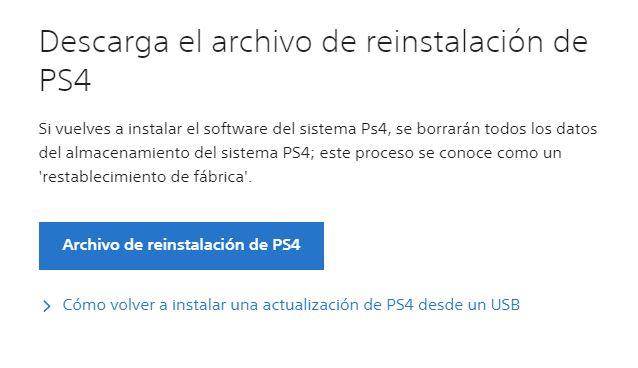
Du laddar ner en fil som heter PS4UPDATE.PUP som är ungefär 1 GB stor. Sätt i USB-pennanheten i din dator och inuti måste du skapa den här mappstrukturen (antar att pennanheten har bokstaven D tilldelad).
D: PS4UPPDATERING
Nu måste du kopiera PS4UPDATE.PUP-filen som du har laddat ner till PS4UPDATE från pennanheten. Observera att alla bokstäver är verserade, inklusive filnamnet. När detta är klart är du redo att använda den senare.
Hur man byter disk på PS4 Pro för en SSD
Stäng av och koppla bort alla kablar från konsolen. Vänd den så att den ser ut som bilden (bokstavligen med toppen på bordet).

I den del som vi har markerat rött i bilden finns en flik. Dra ut den utan rädsla och plastskyddet som täcker det område där hårddisken är installerad kommer ut. När du har tagit bort den kommer du att ha tillgång till skruven som du måste ta bort med skruvmejseln och sedan dra ut den och skivan med metallbrickan kommer ut.

Nu med skruvmejseln tar du bara bort de fyra skruvarna som håller hårddisken i metallfodralet och byter ut den vanliga hårddisken mot din SSD.

När du är klar sätter du helt enkelt tillbaka facket på plats med SSD, sätter på skruven och plastskyddet igen (det snäpper in, men gör det försiktigt så att fliken som håller den på plats inte böjer sig).
Installera om programvaran och ladda upp säkerhetskopian
Nu har du SSD installerad i din konsol, men den är helt tom, så vi måste installera systemprogramvaran. Anslut konsolkablarna, anslut pennanheten med systemfilen i en av de två främre USB-portarna på konsolen och håll slutligen konsolens strömbrytare intryckt i 7 sekunder eller tills det hörs några pip.

Konsolen startar i säkert läge och kräver att du ansluter DualShock 4-styrenheten via USB-kabeln, eftersom den inte fungerar trådlöst just nu. När du är i menyn, bläddra ner till alternativ 7. Initiera PS4 (Installera om systemprogramvara).
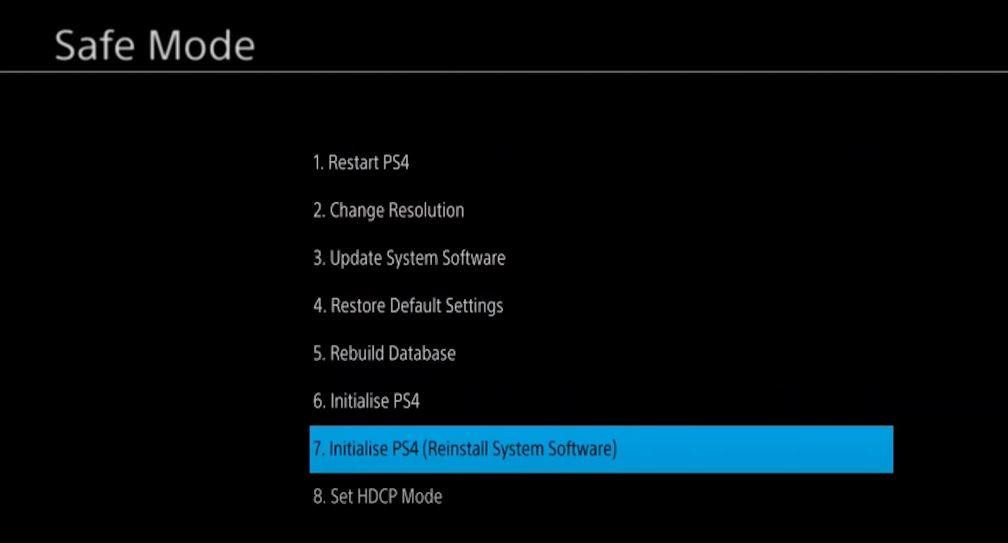
Härifrån följer du helt enkelt guiden som kommer att visas på skärmen och låter den avslutas. Operativsystemet installeras och konsolen startas om automatiskt när du är klar. Vid den här tiden kommer du att ha konsolen med SSD-enheten redan, men det kommer att vara som du köpte den i den meningen att du måste logga in igen med din PlayStation nätverks konto, anslut den till nätverket etc.
När du har gjort det, bry dig inte om att installera någonting eller ställa in dina inställningar ännu, eftersom vi har gjort säkerhetskopian för det. Anslut hårddisken med säkerhetskopian och gå sedan till Inställningar -> System -> Säkerhetskopiera och återställa och välj i det här fallet “Återställ PS4”. Välj den säkerhetskopia som vi skapade tidigare och vänta helt enkelt tills den laddar dina data (som när du gör en kopia kan det ta flera timmar att återställa den beroende på vilken data du har angett).
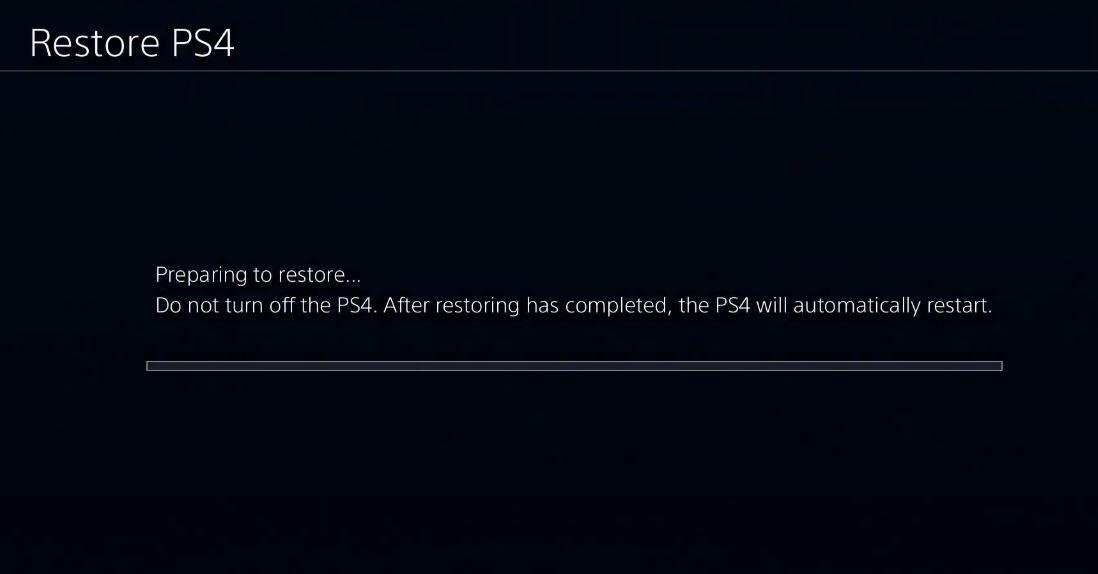
Konsolen startar om för att ladda din säkerhetskopia och när den är klar startar den om sig själv. Du hittar konsolen som du gjorde när du gjorde säkerhetskopian, med dina spel, inställningar och teman på plats, bara nu har du den i en SSD som är fem gånger snabbare än hårddisken som kommer från fabriken i trösta.
